 Lexus IS: Impostazione di punti di memoria
Lexus IS: Impostazione di punti di memoria
1. Visualizzare la schermata "Memoria personale".
2. Selezionare "Luogo preferito".
3. Selezionare l'elemento desiderato.
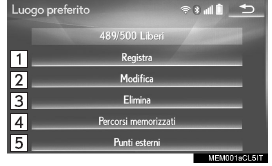
- Selezionare per registrare punti di memoria
- Selezionare per modificare punti di memoria.
- Selezionare per cancellare punti di memoria.
- Selezionare per modificare o cancellare percorsi memorizzati.
- Selezionare per registrare punti esterni.
REGISTRAZIONE DEI PUNTI DI MEMORIA
1. Selezionare "Registra".
2. Selezionare la voce desiderata per la ricerca della posizione.
3. Selezionare "OK" quando viene visualizzata la schermata di modifica dei punti di memoria.
- È possibile registrare fino a 500 punti di memoria.
- Durante la memorizzazione di luoghi pubblici impostati come destinazione mediante una ricerca online, selezionare "Precedente".
MODIFICA DEI PUNTI DI MEMORIA
1. Selezionare "Modifica".
2. Selezionare il punto di memoria desiderato.
3. Selezionare il pulsante a schermo corrispondente all'informazione da modificare.
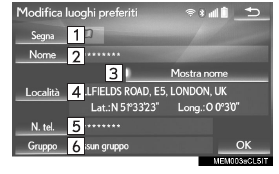
- Selezionare per modificare l'icona da visualizzare sulla schermata della mappa.
- Selezionare per modificare il nome del punto di memoria.
- Selezionare per
visualizzare il nome del
punto di memoria sulla
schermata della mappa.
Se l'opzione è attiva, l'indicatore si illumina.
- Selezionare per modificare le informazioni sulla posizione.
- Selezionare per modificare il numero di telefono.
- Selezionare per registrare il gruppo.
4. Selezionare "OK".
■MODIFICA DEL SIMBOLO
1. Selezionare "Segna".
2. Selezionare l'icona desiderata.
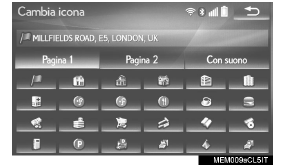
- Cambiare pagina selezionando la scheda "Pagina 1", "Pagina 2" o "Con suono".
"Con suono": selezionare i punti di memoria con un segnale acustico.
Se è selezionato "Con suono"
1. Selezionare la scheda "Con suono".
2. Selezionare l'icona associata al segnale acustico desiderato.
 : selezionare per riprodurre il
segnale acustico.
: selezionare per riprodurre il
segnale acustico.
- Quando viene selezionato "Campana (con direzione)", selezionare una freccia per regolare la direzione e selezionare "OK".
■MODIFICA DEL NOME
1. Selezionare "Nome".
2. Inserire il nome desiderato e selezionare "OK".
■MODIFICA DELLA POSIZIONE
1. Selezionare "Località".
2. Scorrere la mappa fino al punto desiderato e selezionare "OK".
■MODIFICA DEL NUMERO DI TELEFONO
1. Selezionare "N. tel.".
2. Inserire il numero e selezionare "OK".
■IMPOSTAZIONE DEL GRUPPO
1. Selezionare "Gruppo".
2. Selezionare il gruppo nel quale registrare il punto di memoria.
Per registrare un nuovo gruppo
1. Selezionare "Nuovo gruppo".
2. Inserire il nome del gruppo e selezionare "OK".
Per modificare il nome del gruppo
1. Selezionare il gruppo da modificare.
2. Selezionare "Modifica nome".
3. Inserire il nome del gruppo e selezionare "OK".
Per cancellare un gruppo
1. Selezionare "Eliminazione gruppo".
2. Selezionare il gruppo da cancellare e selezionare "Elimina".
3. Selezionare "Sì" quando viene visualizzata la schermata di conferma.
CANCELLAZIONE DEI PUNTI DI MEMORIA
1. Selezionare "Elimina".
2. Selezionare il punto di memoria da cancellare e selezionare "Elimina".
3. Selezionare "Sì" quando viene visualizzata la schermata di conferma.
MODIFICA DEI PERCORSI MEMORIZZATI
1. Selezionare "Percorsi memorizzati".
2. Selezionare "Modifica".
3. Selezionare il percorso memorizzato desiderato.
4. Selezionare l'elemento da modificare desiderato.
"Nome": Selezionare per modificare il nome del percorso. Destinazioni: Selezionare per modificare le posizioni.
"Riordina": Selezionare per riordinare le destinazioni. "Elimina": Selezionare per cancellare le destinazioni.
■RIORDINAMENTO DELLE DESTINAZIONI
1. Selezionare "Riordina".
2. Selezionare la destinazione desiderata e scegliere "Sposta su" o "Sposta giù" per modificare l'ordine di arrivo. Quindi, selezionare "OK".
■CANCELLAZIONE DELLE DESTINAZIONI
1. Selezionare "Elimina".
2. Selezionare la destinazione da cancellare e selezionare "Elimina".
3. Selezionare "Sì" quando viene visualizzata la schermata di conferma.
CANCELLAZIONE DEI PERCORSI MEMORIZZATI
1. Selezionare "Percorsi memorizzati".
2. Selezionare "Elimina".
3. Selezionare il percorso memorizzato da cancellare e selezionare "Elimina".
4. Selezionare "Sì" quando viene visualizzata la schermata di conferma.
Leggi anche:
Mazda 6. Quando non si riesce ad aprire il portellone/cofano baule
Se la batteria del veicolo è scarica o l'impianto elettrico è
malfunzionante per cui non è possibile aprire il portellone/ cofano baule,
attuare l'apertura di emergenza procedendo come segue:
(Wagon)
1. Rimuovere il coperchio sulla superficie interna del portellone con un
cacciavite a lama.
2. Ruotare la leva verso destra per sblocc ...
Lancia Flavia. Display della bussola
Pulsante BUSSOLA
I punti cardinali indicano il
senso di marcia della vettura.
Premere e rilasciare il
pulsante della bussola per
mostrare uno degli otto punti cardinali,
la temperatura esterna e le
informazioni audio (se l'autoradio è
accesa), se sul display EVIC non è già
visualizzata questa schermata.
NOTA: all'av ...